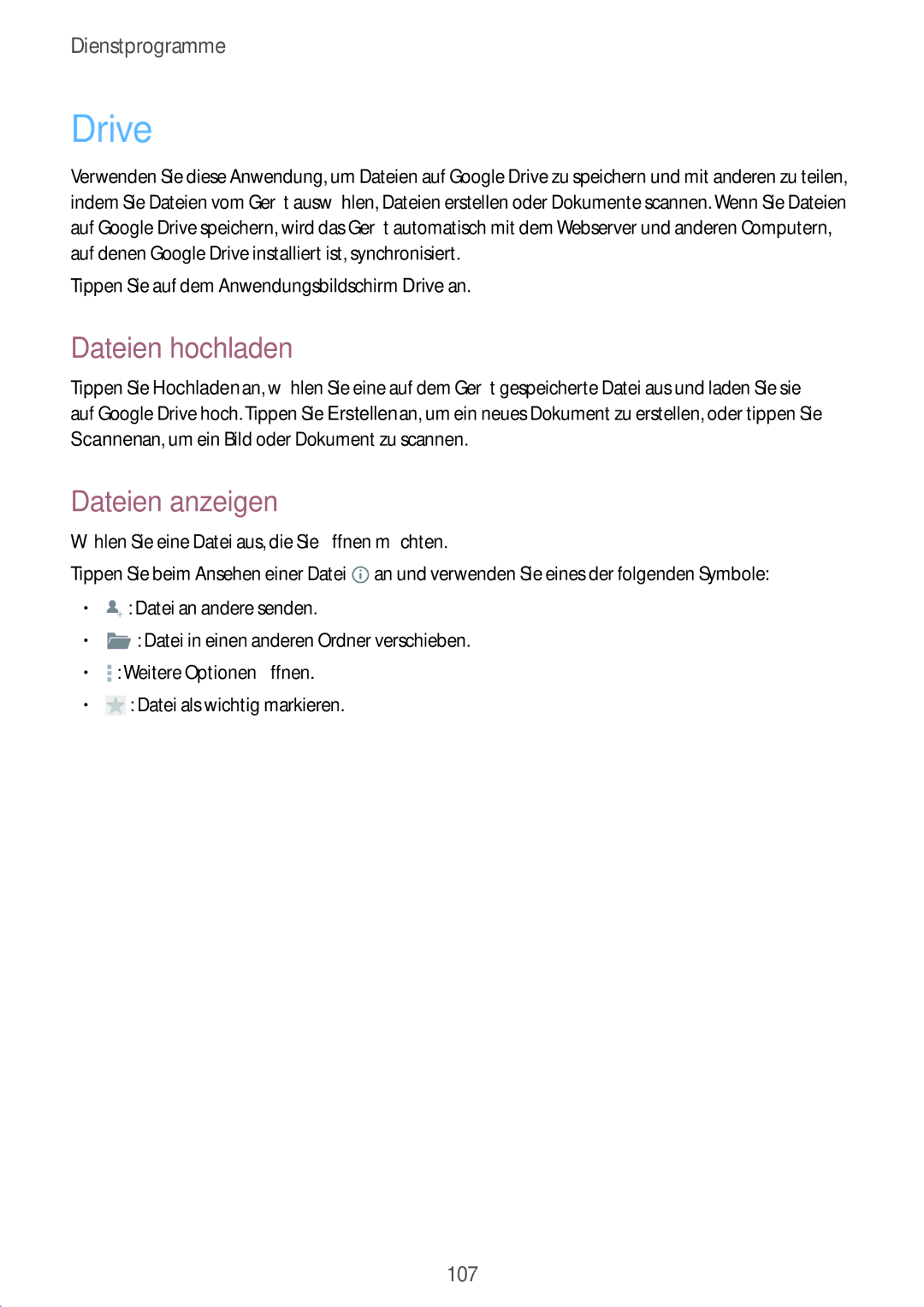GT-I9295ZBATUR, GT-I9295ZAAVIA, GT-I9295ZOADBT, GT-I9295ZAADBT, GT-I9295ZOATUR specifications
The Samsung GT-I9295, commonly known as the Galaxy S4 Active, is a ruggedized variant of the Galaxy S4 smartphone, designed for users who require enhanced durability and resistance to harsh environments. The various model numbers, including GT-I9295ZAAPRT, GT-I9295ZBAITV, GT-I9295ZAATUR, GT-I9295ZAATIM, and GT-I9295ZAAITV, represent different regional variants of the same device, each tailored for specific markets with varying specifications and features.One of the standout features of the Galaxy S4 Active is its waterproof and dustproof design. It boasts an IP67 rating, allowing it to withstand submersion in water up to 1 meter deep for up to 30 minutes, making it an ideal choice for outdoor enthusiasts and those working in rugged environments. The device's robust casing ensures that it can endure shocks and falls, further enhancing its appeal for active users.
In terms of display, the Galaxy S4 Active features a 5-inch Full HD TFT LCD screen with a resolution of 1080 x 1920 pixels. This high-resolution display provides vibrant colors and sharp images, making it suitable for multimedia consumption and outdoor visibility, even in direct sunlight. The screen is complemented by Corning Gorilla Glass 2, providing additional protection against scratches and impacts.
Under the hood, the Galaxy S4 Active is powered by a quad-core Qualcomm Snapdragon 600 processor, clocked at 1.9 GHz, coupled with 2 GB of RAM. This configuration delivers smooth performance for multitasking and demanding applications. The device also includes 16 GB of internal storage, expandable via a microSD card slot, allowing users to increase their storage capacity as needed.
The camera capabilities of the Galaxy S4 Active are impressive, featuring an 8-megapixel rear camera with autofocus and LED flash, as well as a 2-megapixel front camera for selfies and video calls. The rear camera can capture high-quality photos and Full HD videos, making it suitable for capturing memories during outdoor adventures.
Other notable features include a robust 2600 mAh battery that provides longer usage times, NFC capabilities for quick pairing with other devices, and various connectivity options including 4G LTE for fast internet access. The device also runs on Android, offering users access to a wide range of applications and services that enhance the smartphone experience.
In summary, the Samsung GT-I9295 Galaxy S4 Active is a formidable device that combines high-end specifications with rugged features, making it a versatile choice for both everyday users and those who lead active lifestyles. Its durability, performance, and advanced technology reflect Samsung's commitment to quality and innovation in the smartphone market.